Как исправить проблемы и проблемы с док-станцией Surface Book
Surface Book был потрясающим и самым мощным ПК 2-в-1 от Microsoft, разработанным в линейке Surface . Это легкое, портативное и прочное устройство, которое сочетает в себе функции ноутбука и планшета. Одной из самых удивительных особенностей Surface Book является то, что устройство можно использовать как ноутбук или отсоединить дисплей, чтобы использовать устройство в качестве планшета с возможностью переворачивания экрана. Он оснащен двумя поверхностями для подключения портов: один в основании, а другой в планшете. Он оснащен двумя портами USB 3.0 поколения 1, аудиовыходами, портом USB-C(USB-C) и портом Ethernet.
Устранение(Fix Surface Book Dock) проблем и проблем с док-станцией Surface Book
Несмотря на то, что он прочный и мощный с уникальным дизайном, использование Surface Dock имеет свои проблемы, и их использование не всегда является легкой задачей. Много раз, когда вы подключаете Surface Book к док-станции , он не может обнаружить NVIDIA GeForce d-GPU в основании, что затрудняет выполнение ресурсоемких графических задач, таких как игры и другие приложения, требующие большей мощности. Пользователи могут даже столкнуться с проблемами отображения при подключении внешнего монитора к док-станции Surface и могут даже столкнуться с проблемами со звуком на док-станции Surface(Surface Dock) . Часто, когда мы сталкиваемся с такими проблемами, большинство пользователей отключают периферийные устройства и снова подключают их в рамках метода устранения неполадок.
Surface Book имеет свои уникальные проблемы, и если вы столкнетесь с какими-либо проблемами, необходимо сначала проверить, правильно ли подключен дисплей к ПК, и очистить разъемы, чтобы убедиться, что на них нет частиц пыли. Прежде чем пробовать другие методы устранения неполадок, также рекомендуется обновить Surface Dock с помощью последних обновлений с официального сайта Microsoft. В этой статье мы приводим некоторые методы устранения неполадок для Surface Book , которые вы можете использовать при сбоях в работе устройства.
1] Сброс док-станции и монитора
У пользователей SurfaceBook 2(SurfaceBook 2) могут возникнуть проблемы с внешним монитором, когда он подключен к док-станции Surface(Surface Dock) . Если вы не можете использовать внешний монитор, рекомендуется перезагрузить и монитор, и док-станцию. Для сброса отключите док-станцию и внешний монитор от электрической розетки. Можно также отсоединить поверхностный разъем от поверхностной книги и подключить его обратно.
2] Очистить кеш дисплея
Если проблемы с отображением на внешнем мониторе сохраняются при подключении к док-станции Surface(Surface Dock) , рекомендуется очистить кэш дисплея. Выполните следующие шаги, чтобы устранить проблемы с отображением.
Отсоединить Surface(Detach Surface) от док -станции Surface(Surface Dock)
Загрузите и откройте(Download and open) файл реестра Surface Dock с сайта microsoft.com.
Запустите(Run) файл реестра док-станции Surface.
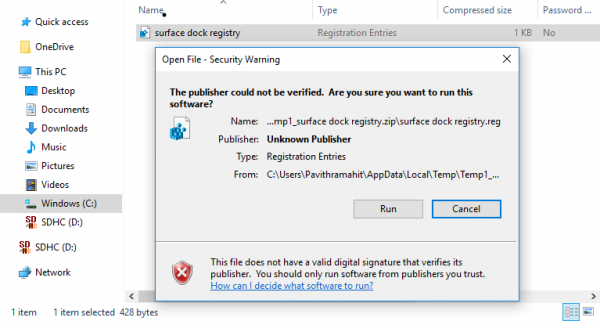
Перезапустите(Restart) Surface и подключите его к док-станции Surface(Surface Dock) .
3] Проверьте(Check) , обнаружен ли графический процессор NVIDIA(NVIDIA GPU) в Surface Book2.
Много раз, когда вы подключаете Surface Book к док-станции , он не может обнаружить NVIDIA GeForce d-GPU в основании, что затрудняет выполнение ресурсоемких графических задач, таких как игры и другие приложения, требующие большей мощности. В таком случае вы можете проверить , правильно ли подключен ваш Surface Book к (Surface Book)графическому процессору NVIDIA(NVIDIA GPU) .
Зайдите в Панель управления( Control Panel) и перейдите в Диспетчер устройств(Device Manager) .
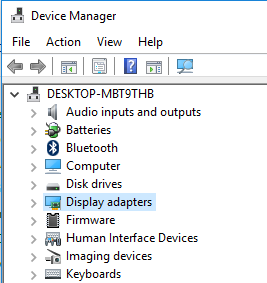
Нажмите «Адаптеры дисплея». (Display Adaptors.)Вы должны увидеть драйвер Intel Graphics и NVIDIA d - GPU . Если вы не видите NVIDIA d - GPU в разделе «Адаптер дисплея(Display) », это означает наличие проблемы, и вам может потребоваться заставить программы в вашем Surface Book использовать NVIDIA d - GPU . Чтобы Surface Book обнаружил d- GPU , попробуйте перезагрузить Surface Book из меню BIOS .
4] Перезагрузите Surface Book(Reboot Surface Book) из меню BIOS .
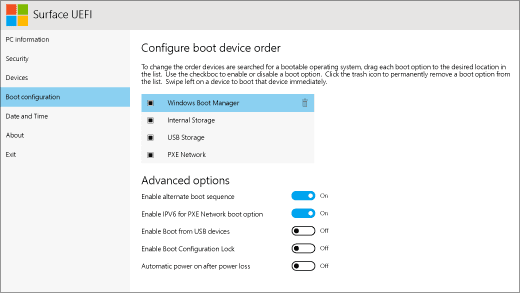
Перед перезагрузкой сохраните все свои файлы и выполните следующие шаги.
Чтобы перезагрузить Surface Book, выключите (Shut down)Surface Book и подождите несколько секунд, чтобы устройство выключилось.
Нажмите и удерживайте кнопку увеличения громкости(Press and hold the volume-up) , расположенную в верхней части дисплея Surface , в течение нескольких секунд, и в то же время нажмите и отпустите кнопку питания,(press and release power button) пока Surface Book не перезагрузится. Удерживайте кнопку увеличения громкости, пока не появится экран Surface UEFI BIOS(Surface UEFI BIOS screen) . При этом Surface Book автоматически обновляет настройки BIOS .
Дайте нам знать, если это помогло.(Let us know if this helped.)
Related posts
Surface Book не обнаружение NVIDIA Graphics Card
Fix Surface Book 2 Battery Drain issue во время Gaming, Sleeping, VR
Невозможно прикрепить или отсоединить Surface Book от Keyboard
Download Surface Book firmware and drivers
Все о Dynamic Fulcrum Hinge в Surface Book
Surface Pro 6 Новые функции, стоимость, спецификации, наличие
Как отключить Pen and Touch actions на Microsoft Surface
Microsoft Surface Earbuds vs Apple AirPods: Что лучше?
Как исправить проблемы Surface Go с использованием USB Recovery Disk
Microsoft Surface Diagnostic Toolkit помогает запустить аппаратные диагностики
Как подключиться и использовать Surface Pen на Surface Pro 6
Microsoft Surface screen не вращается
Download последняя firmware and driver download для всех Surface устройств
Увеличение зума пальца не работает на Windows 10 PC or Surface device
Поверхность не подключается к телевизору или второму экрану
Как использовать Surface device с iPhone, iCloud и iTunes
Что нужно сделать, когда получите вашу поверхность от Repair or Service center
Surface device находит доступную беспроводную сеть, но не подключатся
Fix Surface sound and audio problems и проблемы с аксессуарами
Как сбросить Surface Earbuds на настройки default factory
